wince6.0 开发环境搭建
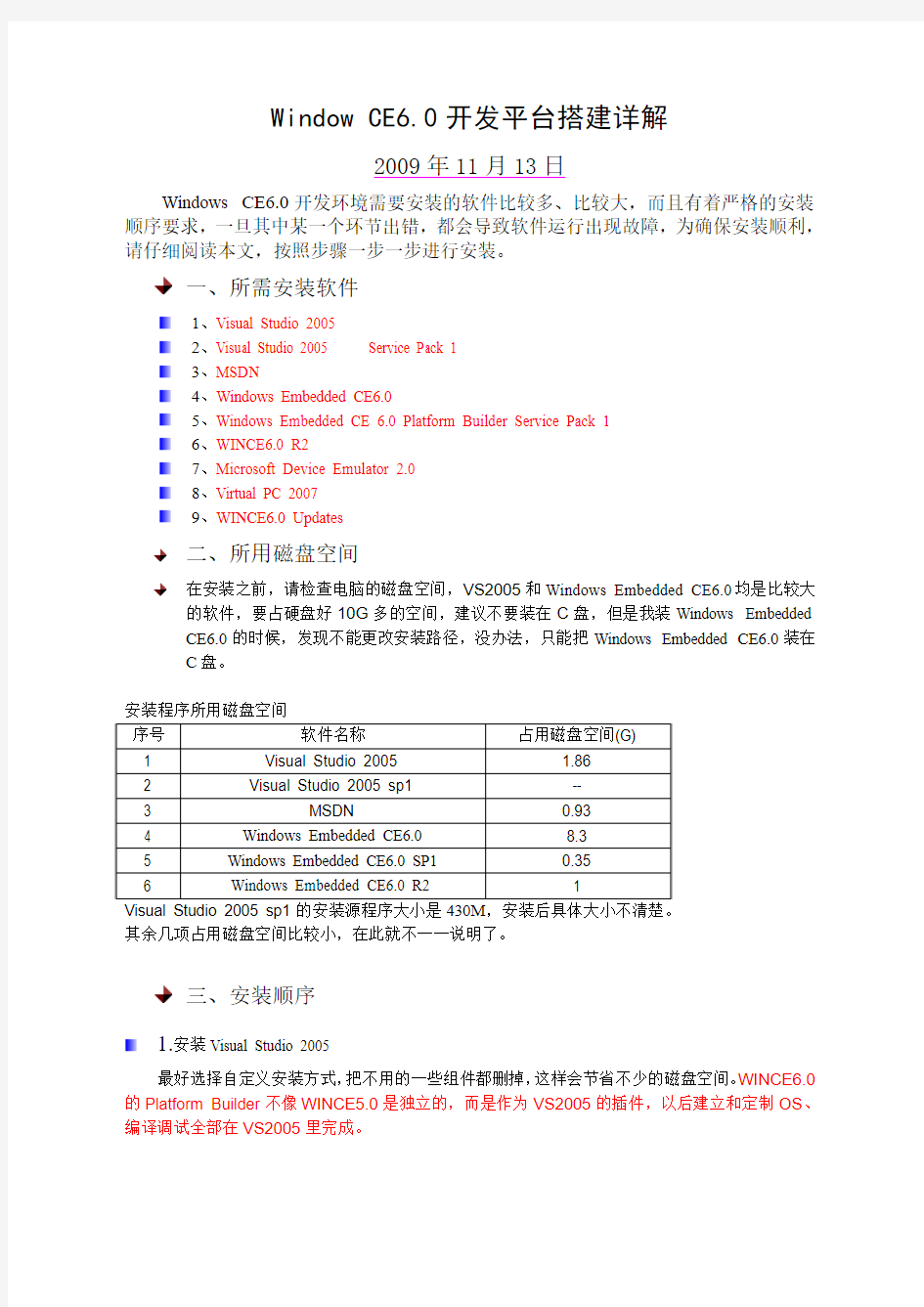

Window CE6.0开发平台搭建详解
2009年11月13日
Windows CE6.0开发环境需要安装的软件比较多、比较大,而且有着严格的安装顺序要求,一旦其中某一个环节出错,都会导致软件运行出现故障,为确保安装顺利,请仔细阅读本文,按照步骤一步一步进行安装。
一、所需安装软件
1、Visual Studio 2005
2、Visual Studio 2005 Service Pack 1
3、MSDN
4、Windows Embedded CE6.0
5、Windows Embedded CE 6.0 Platform Builder Service Pack 1
6、WINCE6.0 R2
7、Microsoft Device Emulator 2.0
8、Virtual PC 2007
9、WINCE6.0 Updates
二、所用磁盘空间
在安装之前,请检查电脑的磁盘空间,VS2005和Windows Embedded CE6.0均是比较大
的软件,要占硬盘好10G多的空间,建议不要装在C盘,但是我装Windows Embedded CE6.0的时候,发现不能更改安装路径,没办法,只能把Windows Embedded CE6.0装在
C盘。
安装程序所用磁盘空间
Visual Studio 2005 sp1的安装源程序大小是430M,安装后具体大小不清楚。
其余几项占用磁盘空间比较小,在此就不一一说明了。
三、安装顺序
1.安装Visual Studio 2005
最好选择自定义安装方式,把不用的一些组件都删掉,这样会节省不少的磁盘空间。WINCE6.0的Platform Builder不像WINCE5.0是独立的,而是作为VS2005的插件,以后建立和定制OS、编译调试全部在VS2005里完成。
2.安装Visual Studio 2005 Service Pack 1
3.安装MSDN
网上也有人说这项可装可不装,我也不知道具体有什么用,就装上了。
4.安装Windows Embedded CE6.0
直接双击Windows Embedded CE 6.0.msi进行安装。在选择CPU类型时,根据您目标硬件平台来选择,考虑节省磁盘空间,建议只选ARMV4I和X86,这样可以节省不少的磁盘空间。安装时需要输入产品序列号。
Windows Embedded CE 6.0 (plug-in for Visual Studio 2005):
H8RQR-MMKRP-XFRFC-9HKGJ-82R6J,网上很多人说是正版的,我也用的是这个。
可在https://www.360docs.net/doc/d316298637.html,/windows/embedded/eval/trial.mspx网站上下载一套完整的180天免费试用版Windows Embedded CE 6.0。
5.安装Windows Embedded CE
6.0 Platform Builder Service Pack 1
直接双击Windows Embedded CE 6.0 Platform Builder Service Pack 1.msi进行安装。
6.安装WINCE6.0 R2
7.安装Microsoft Device Emulator 2.0
这个是对VS2005里默认的1.0版本的Emulator的升级,但是安装时却自动安装到我的E盘根目录下,不知道为什么,试了好几次都是这样。
8.安装Virtual PC 2007
这个组件保证模拟器的正常运行,如果不安装这个,模拟器启动后就是一片黑,什么也看不见。
9.安装WINCE6.0 Updates
请仔细查看文件的时间顺序,安装时按时间顺序一个一个安装,请登录微软网站下载https://www.360docs.net/doc/d316298637.html,/windowsembedded/en-us/products/windowsce/getting-started.mspx,
安装update升级包时最好不要保留备份文件(backup files),这个在安装选项里可以选择,否则这些备份文件会占用1G多的磁盘空间。
至此,Windows CE6.0 所有软件安装完毕,打开Visual Studio 2005,会出现如如下图所示的界面:
图中红色方框内显示Platform Builder for CE6.0已经作为一个插件安装在Visual Studio 2005中了,以后的开发工作都在Visual Studio 2005中进行。
集成开发环境的配置及使用说明
集成开发环境的配置及使用说明 本文讲解如何编写MSBuild脚本文件执行编译系统、运行FxCop检查代码、运行NUnit以及NCover进行单元测试、运行SandCastle生成帮助文档四项功能,并如何在集成开发环境中使用。 一、集成开发环境的配置 1.1 工具软件准备 1.1.1 MSBuild 只要安装过VS2005或VS2008后,就可以是路径C:\WINDOWS\https://www.360docs.net/doc/d316298637.html,\Framework中看到MSBuild的三人版本,本例中使用V3.5。另外还得从下面的网站下载一个https://www.360docs.net/doc/d316298637.html,munity.Tasks.msi文件,里面有MSBuild的已经编写好的各种任务。下载地址如下: https://www.360docs.net/doc/d316298637.html,/ 1.1.2 NCover NCover现有网上使用的主要有两个版本NCover3.1和NCover1.5.8,但由于后者是免费版本,所以本例中使用NCover1.5.8版本,下载地址如下:https://www.360docs.net/doc/d316298637.html,/download/community 1.1.3 其它软件 其它软件如下所示: NUnit 2.5.1 FxCop 1.36 HTML Help Compiler Sandcastle Help File Builder v 1.8.0.2 以上包括1.1.1和1.1.2的软件均可在Redmine项目管理的集成开发环境的配置的文件管理中下载,此处就不一一给链接了。下载后均按默认安装即可。但因为要在命令行中使用MSBuild和FxCopcmd命令,所在在环境变量Path中加入: C:\WINDOWS\https://www.360docs.net/doc/d316298637.html,\Framework\v3.5; C:\Program Files\Microsoft FxCop 1.36; 另外再增加两个新变量: DXROOT C:\Program Files\Sandcastle和 HHCEXE C:\Program Files\HTML Help Workshop
嵌入式Linux开发环境搭建
第一章Ubuntu 8.10的安装和网络配置 1.安装虚拟机软件Vmware 6.0.2 虚拟机安装版本Vmware 6.0.2的版本 在winxp操作系统下用鼠标双击VMware-workstation-6.0.2-59824图标,开始安装虚拟机Vmware,如下图所示: 双击VMware-workstation-6.0.2-59824图标,出现vmware的安装界面,所有的选项都采用默认值,用鼠标点【下一步】,然后出现安装进度条,系统开始安装vmware,等待安装完成后,出现如下安装完成界面: 用鼠标点【Finish】,虚拟机安装完成。系统提示重新启动计算机,选择【是】重新启动计算机,电脑重新启动后,虚拟机安装完成。 2.新建虚拟机 打开Vmware虚拟机软件,选【File】->【New】->【Virtual Machine】,弹出新建虚拟机向导对话框,注意以下几个重要的选项,其他都采用默认选项即可。 选择操作系统和版本,如下图所示:
选择虚拟机名称和存放的路径,如下图所示: 设置虚拟机硬盘大小为20G ,如下图所示:
点击【完成】按钮,这样我们就新建了一个虚拟机,下面我们设置一下虚拟机的内存,步骤如下: 点击虚拟机Vmware的【VM】->【settings】时菜单,弹出虚拟机设置对话框,设置虚拟机使用的内存为512M或1024M,如下图所示:
点击【OK】按钮,这样我们就新建了一个虚拟机,该虚拟机的硬盘为20G, 内存为512M .接着我们就可以在该虚拟机上安装ubuntu操作系统了。 注: 键盘和鼠标控制权在虚拟机和Windows系统之间的切换是通过组合键【Ctrl】+【Alt】来实现的。 3 安装Linux操作系统ubuntu Ubuntu安装版本ubuntu 8.10 点击vmware软件工具栏上的【绿色箭头】启动虚拟机,如下图所示:
python集成开发环境配置(pycharm)
python 集成开发环境配置(pycharm) 本文是python 快速进阶系列文章的第一篇,给大家介绍的是python 集成开发环境pycharm 的配置,有需要的小伙伴可以参考下 python 的开发工具有很多种,各有特点,本人一直使用的是pycharm ,所以本篇内容仅限pycharm 。 1,设置python 文件头模板 当我们使用pycharm 新建文档时,pycharm 会将模板内容自动插入文件头部位置 设置python 文件头模板的操作方法: (1)打开pycharm (2)依次打开“File—>Settings—>Appearance & behavior—>Editor—>File and code template—>Python script ,右侧粘贴以下信息 : 点击“OK”完成配置。 2,添加qrc 文件模板 qrc 文件是Qt 的资源文件,存储有图标资源,为xml 格式,python 程序使用这些图标资源时,需要使用pyrcc 命令将qrc 文件转化为rescource.py 资源。 添加qrc 文件模板的操作方法: (1)打开pycharm (2)依次打开“File—>Settings—>Appearance & behavior—>Editor—>File and code template—>Python script ,点#!/usr/bin/env python (默认python 路径,根据实际情况填写) # -\*- coding: utf-8 -\*- # @Time : ${DATE} ${TIME} # @Author : XXXXX (输入实际信息) # @File : ${NAME}.py`
实验三 搭建嵌入式系统开发环境
实验三搭建嵌入式系统开发环境 一、实验目的: 1.掌握嵌入式开发环境的配置; 2.掌握开发工具链的安装与配置; 3.掌握嵌入式系统内核和根文件系统的烧写的过程。 二、实验内容: 1)安装配置嵌入式开发环境; 2)安装与配置工具链; 3)内核和根文件系统的烧写 三、实验设备及工具: 硬件:UP-NETARM2410-S嵌入式实验仪、PC机pentumn500以上、硬盘40G以上、内存大于256M。 软件:PC机操作系统Red Hat Enterprise Linux 4、MINICOM 、AMRLINUX开发环境。 四、实验步骤: 1.共享windows下内核文件至linux环境下,并将文件复制至个人开发目录中 2.进入目录,输入make menuconfig,对内核进行裁剪配置 3.编译内核之前输入make clean清理编译环境 4.输入make dep 编译相关依赖文件 5.输入make zImage 输出最终编译后的镜像文件 6.将镜像文件共享至windows环境下 7.在windows打开超级终端,进入vivi,将镜像文件烧录至实验箱开发板中 五、实验总结: 通过本次实验,熟悉了Linux 开发环境,学会了如何进行linux内核的烧写。在实验
过程中了解到Linux内核模块的组成结构,通过本次实验,初步了解嵌入式开发的基本过程。 实验四嵌入式驱动程序设计 一、实验目的: 1.学习在LINUX 下进行驱动设计的原理 2.掌握使用模块方式进行驱动开发调试的过程 二、实验内容: 在PC 机上编写简单的虚拟硬件驱动程序并进调试,实验驱动的各个接口函数的实现,分析并理解驱动与应用程序的交互过程。 三、实验设备及工具: 硬件:UP-NETARM2410-S嵌入式实验仪、PC机pentumn500以上、硬盘40G以上、内存大于256M。 软件:PC机操作系统Red Hat Enterprise Linux 4、MINICOM 、AMRLINUX开发环境。 四、预备知识: 1.有 C 语言基础。 2.掌握在Linux 下常用编辑器的使用。 3.掌握Makefile 的编写和使用。 4.掌握Linux 下的程序编译与交叉编译过程。 5.有驱动开发的基本知识。 五、实验步骤: 1.进入/arm2410cl/exp/drivers/01_demo,使用vi 编辑器或其他编辑器阅读理解源代码 2.使用makefile编译驱动模块与测试程序,编译器采用armv4l-unknown-linux-gcc 3.将编译后的驱动模块demo.o和测试程序test_demo挂载到实验箱上 4.插入驱动模块demo.o 执行命令insmod demo.o 5.查看驱动是否插入成功,执行命令lsmod demo.o 6.运行测试程序,查看执行结果
嵌入式开发环境搭建步骤
嵌入式开发,通常都是在Linux环境下编译Uboot、Linux和android代码。编译uboot/Linux可以选择任何的Linux发行版,如redhat,suse,ubuntu,fedora,debian等,只要你配置好ARM交叉工具编译工具就可以了。 编译android,搭建环境最容易的就是ubuntu。google的官方网站上,也有搭建编译android的简单介绍,可以搜索下,网络上有相当多这方面的说明。 考虑到我们学习嵌入式的平台是Fast Models,以及自动的Realview EB模型硬件平台。而ARM官方推荐是在Redhat Enterprise(4,5,6)下安装Fast Models。所以,我们采用Redhat Enterprise 6作为开发环境。我们可以直接在电脑上安排RHEL6,也可以先安装vmware,然后在vmware中创建一个虚拟机,在虚拟机上安装RHEL6。在这里,小编是采用后者方式。 搭建Redhat Enterprise 6开发环境,建议做以下配置: 1)设置静态IP。在之前使用vmware的经历,发现如何网站采用dhcp方式,那么rhel6的IP地址有可能会发现改变。而我们需要网络IP最好是固定的,所以需要设置静态IP。RHEL6的静态IP的设置方法,可以搜索到。 2)开启ssh,samba服务 ARM嵌入式开发,基本上都是在命令(shell)方式下进行的,不需要图形界面。所以,在windows上运行vmware,vmware上虚拟机再运行rdel6的情况下,为了不增加windows系统的负荷,可以把vmware放在后台运行,使用ssh服务登陆到rdel6就可 以进行嵌入式开发了。 小编在开发嵌入式时,通常都是使用sourceinsight阅读、修改代码,然后在shell运 行命令进行编译。所以,开通samba服务,然后使用windows已安装的sourceinsight 工具,阅读放在rdel6上的Linux/uboot代码。 在Redhat发行版下,有关服务器的开启或关闭,可以在root用户下,使用setup命 令进入配置选项的“System Services”菜单下进行设置。 samba服务在菜单选项为:“smb”;ssh服务在菜单选项为:“sshd” 需要注意的是:windows下,要使用ssh服务/samba服务登陆vmware虚拟机上的rhel6,必须把rhel6上的防火墙关掉。setup命令--->Firewall Configuration--->去掉Enable。
嵌入式软件开发流程图
嵌入式软件开发流程 一、嵌入式软件开发流程 1.1 嵌入式系统开发概述 由嵌入式系统本身的特性所影响,嵌入式系统开发与通用系统的开发有很大的区别。嵌入式系统的开发主要分为系统总体开发、嵌入式硬件开发和嵌入式软件开发3大部分,其总体流程图如图1.1所示。 图1.1 嵌入式系统开发流程图 在系统总体开发中,由于嵌入式系统与硬件依赖非常紧密,往往某些需求只能通过特定的硬件才能实现,因此需要进行处理器选型,以更好地满足产品的需求。另外,对于有些硬件和软件都可以实现的功能,就需要在成本和性能上做出抉择。往往通过硬件实现会增加产品的成本,但能大大提高产品的性能和可靠性。 再次,开发环境的选择对于嵌入式系统的开发也有很大的影响。这里的开发环境包括嵌入式操作系统的选择以及开发工具的选择等。比如,对开发成本和进度限制较大的产品可以选择嵌入式Linux,对实时性要求非常高的产品可以选择Vxworks等。
1.2 嵌入式软件开发概述 嵌入式软件开发总体流程为图4.15中“软件设计实现”部分所示,它同通用计算机软件开发一样,分为需求分析、软件概要设计、软件详细设计、软件实现和软件测试。其中嵌入式软件需求分析与硬件的需求分析合二为一,故没有分开画出。 由于在嵌入式软件开发的工具非常多,为了更好地帮助读者选择开发工具,下面首先对嵌入式软件开发过程中所使用的工具做一简单归纳。 嵌入式软件的开发工具根据不同的开发过程而划分,比如在需求分析阶段,可以选择IBM的Rational Rose等软件,而在程序开发阶段可以采用CodeWarrior(下面要介绍的ADS 的一个工具)等,在调试阶段所用的Multi-ICE等。同时,不同的嵌入式操作系统往往会有配套的开发工具,比如Vxworks有集成开发环境Tornado,WindowsCE的集成开发环境WindowsCE Platform等。此外,不同的处理器可能还有对应的开发工具,比如ARM的常用集成开发工具ADS、IAR和RealView等。在这里,大多数软件都有比较高的使用费用,但也可以大大加快产品的开发进度,用户可以根据需求自行选择。图4.16是嵌入式开发的不同阶段的常用软件。 图1.2 嵌入式开发不同阶段的常用软件 嵌入式系统的软件开发与通常软件开发的区别主要在于软件实现部分,其中又可以分为编译和调试两部分,下面分别对这两部分进行讲解。 1.交叉编译 嵌入式软件开发所采用的编译为交叉编译。所谓交叉编译就是在一个平台上生成可以在另一个平台上执行的代码。在第3章中已经提到,编译的最主要的工作就在将程序转化成运行该程序的CPU所能识别的机器代码,由于不同的体系结构有不同的指令系统。因此,不同的CPU需要有相应的编译器,而交叉编译就如同翻译一样,把相同的程序代码翻译成不同CPU的对应可执行二进制文件。要注意的是,编译器本身也是程序,也要在与之对应的某一个CPU平台上运行。嵌入式系统交叉编译环境如图4.17所示。
搭建 单片机集成开发环境
搭建51单片机集成开发环境 求真电子科技工作室 一、USB驱动安装(CH341SER) 1、打开CH341SER文件夹,根据自已电脑是64位还是32位,选择不同的文件夹。 2、以我的电脑为例,我的电脑是32位的,选择X64文件夹,双击打开。 3、选择SETUP双击打开。 4、点击安装按钮,系统开始安装,安装好后,关闭对话框即可。 5、检测是否成功。 WIN7中,在“计算机”图标上右击鼠标,在下拉菜单中选择“设备管理器” 若出“端口(COM和LPT)”下拉列表中出现“USB-SERIAL CH340 (COM6)” 说明安装成功,并且USB转串对应的串口为COM6。这个在程序下载和串口 调试的时候要用到。 到此,USB转串驱动安装成功!
二、KEIL C51的集成开发环境软件安装 1、打开Keil_C51_v9.02a文件夹双击“Keil_C51_v9.02a”图标 2、点击“NEXT” 3、在“I agree to ..........”前面的方框打点击。勾选。点击“NEXT” 4、默认,点击“NEXT” 5、填写相关信息,点击“NEXT” 6、开始安装
7、去掉那些勾选项,点击“finish” 8、打开破解文件夹,双击打开。 9、双击打开”KEIL_LIC”文件 10、双击桌面上的“KIEL UVISION4”图标,打开KIEL软件。 选择“file license management”
11、复制CID框中的内容, 12、粘贴到破解对话框的“CID”框中。 13、点击退“Generate”,生成破解码,复制该码,
14、把该破解码粘贴到KEIL软件的“New license ID code..”框中。并击“ADD LIC” 即完成破解。 *** LIC Added Sucessfully ***提示破解成功。 点击”CLOSE”。 15、打开“Keil C51 0xFD Bug修正方法”文件夹,进行BUG修正。点击“START”即 可。 点击“Cancel”关闭窗口。 到此KIEL 软件已经安装完毕。 三、HEX文件烧写工具软件 1、本款下载软件不用安装,只需要打开“stc-isp-15xx-v6.85H”文件夹,把发送到
实验1(嵌入式开发环境实验)
实验1:嵌入式Linux开发环境 一、实验目的 熟悉Linux开发环境,学会基于S3C2410的Linux开发环境的配置和使用。使用Linux的armv4l-unknown-linux-gcc编译,使用基于NFS方式的下载调试,了解嵌入式开发的基本过程。 二、实验内容 1、在linux系统下,利用C语言来编写应用程序,并进行交叉编译,生成可在目标实验台上运行的目标文件。 2、建立宿主机与目标实验台仿真终端连接,为目标实验台建立Linux系统终端窗口。 3、建立宿主机与目标实验台的共享连接,以便下载和运行最终可执行文件。 三、预备知识 C语言的基础知识、程序调试的基础知识和方法,Linux的基本操作。 四、实验设备及工具(包括软件调试工具) 硬件:UP-NETARM2410-S嵌入式实验平台、PC机Pentium 500以上, 硬盘10G以上。 软件:PC机操作系统REDHAT LINUX 9.0+MINICOM+ARM-LINUX开发环境 五、主要实验步骤: 1、打开PC宿主机电源,选择进入Linux系统。在PC宿主机的/arm2410s/exp/Basic目录中创建用户个人工作目录,例如“cao”。 2、单击鼠标右键选择“新建终端”,建立宿主机Linux命令终端窗口,在[root@localhost root]#命令提示符下进入个人工作目录“cao”中。 即:[root@localhost root]#cd /arm2410s/exp/basic/cao 3、利用“vi”编辑hello应用程序,并保存为hello.c文件。 即:#cd /arm2401s/exp/Basic/cao #vi hello.c 进入vi编辑窗口,编辑hello.c文件…… 4、利用“gcc –o”命令对hello.c文件进行编译,生成可在PC宿主机上执行的目标文件hello.pc。 即:#gcc –o hello.pc hello.c, 为了验证结果正确性,可在PC宿主机上执行hello.pc文件。 即:#./hello.pc 5、为了在实验台上下载运行hello文件,需要对hello源文件进行交叉编译,以便生成能够在实验台上运行的目标文件。利用“armv4l-unknown–Linux-gcc –o命令”进行交叉编译,生存目标文件hello.o。 即:# armv4l-unknown-Linux-gcc -o hello.o hello.c (注意:这里的“armv4l-unknown–Linux-gcc –o”交叉编译命令输入方法是使用键盘输
IAR开发环境搭建
IAR 集成开发环境的使用与设置:建立保存一个工程如何向工程中添加源文件如何编译源文件1)打开 IAR 集成开发环境,单击菜单栏的 Project,在弹出的下拉菜单中选择 Create New Project 2)在弹出窗口选中Empty project 再点OK,如下图: 3)选择保存工程的位置和工程名:
4)选择菜单栏上的 File,在弹出的下拉菜单中选择 Save Workspace。在弹出的 Save Workspace As 对话框中选择保存的位置,输入文件名即可,保存 Workspace。
新建源文件,点击 File 选择 New 中 File,再点击 File 选择 Save 填写好源文件的名称,点击保存即可。 源文件建立好了还需要把源文件添加到工程里面,选择 project 的 Add File,添加刚才保存的文件。比如我刚才保存为 main.c,在弹出的对话框选择 main.c 即可,然后点击打开。这时,发现左边框里面出现了我们添加的文件,说明添加成功。如果想删除文件怎么办?在 Workspace 中选择 main.c,然后右键选择 Remove,删除源文件;源文件这时候只是在工程中被移除了,并没有被真正删除掉,如果不需要,必须在保存的文件夹里面手动删除。添加文件也有快捷方式,在工程名上点右键,选择Add.如下图:
2.4.5 工程的设置 IAR 集成了许多种处理器,在建立工程后必须对工程进行设置才能够开发出相应的程序。设置步骤如下: 1) 点击菜单栏上的Project,在弹出的下拉菜单中选择Options,弹出的Option for node “Led”, 快捷方式:在工程名上点右键,选.Options设置设置窗口如下图所示: 2) 设置相关参数。在General Option 选项Target 标签下,Device 栏中选择Texas Instruments 文件夹下的 CC2530F256.i51
嵌入式系统开发环境实验
嵌入式系统开发环境实验 一实验目的与要求 1.熟悉Linux系统环境。 2.了解实验板的结构组成。 3.了解嵌入式系统开发的基本知识。 4. 熟悉嵌入式Linux交叉编译环境的建立过程,并通过一个HelloWorld程序的编写、编译、下载运行及调试过程,了解嵌入式开发的基本方法和流程。 二实验设备与软件环境 1.硬件:SemitARM9200开发板,PC机PIII800MHz,256MB以上,串口线(公母)1条,网线1条,7.5V 电源1个。 2.软件:RedHat 9.0以上Linux操作系统. 三实验原理 1.宿主机开发环境 绝大多数的Linux软件开发都是以Native方式进行的,即本机(Host)开发、调试,本机运行的方式。这种方式通常不适合于嵌入式系统的软件开发,因为嵌入式系统没有足够的资源在本机(即板子上系统)运行开发工具和调试工具。通常的嵌入式系统的软件开发采用一种交叉编译调试的方式,交叉编译调试环境建立在宿主机(即一台PC机)上,对应的开发板叫做目标板。如下图所示。 开发时使用宿主机上的交叉编译、汇编及链接工具形成可执行的二进制代码,(这种可执行代码不能在宿主机上执行,而只能在目标板上执行)然后把可执行文件下载到目标机上运行。一般调试的方法包括串口调试和以太网口调试。对于本实验板,目前可采用串口调试,操作系统经过修改可以实现以太网口调试。宿主机和目标板的处理器一般都不相同,宿主机为Intel或AMD处理器,而目标板如本实验板的处理器为ATMEL AT91RM9200 。GNU编译器提供这样的功能,在编译时可以选择开发所需的宿主机和目标机从而建立开发环境。所以在进行嵌入式开发前第一步的工作就是要安装一台装有指定操作系统的PC机作宿主开发机,宿主机上的操作系统一般要求安装Linux,但Linux由多个发行版本,在此,我们推荐使用Redhat 9.0作为本实验板的宿主机PC操作系统(https://www.360docs.net/doc/d316298637.html,可以下载)。然后要在宿主机上建立交叉编译调试的开发环境。环境的建立需要许多的软件模块协同工作,这将是一个比较繁杂的工作,但现在只要安装我们提供的光盘,开发软件包及GNU编译工具已完全自动完成了。 当开发环境安装完毕后,会在根目录下生成两个目录:工作目录/home/arm和交叉编译环境目录/usr/local/arm。
OpenCV与JAVA(MyEclipse)集成开发环境搭建
OpenCV与MyEclipse 集成开发环境搭建 一、下载OpenCV库 官网下载OpenCV Win pack,下载地址:https://https://www.360docs.net/doc/d316298637.html,/opencv-3-4-1.html,下载得到的文件为opencv-3.4.1-vc14_vc15.exe,解压到指定目录OpenCV。 二、OpenCV与MyEclipse的集成 2.1 OpenCV集成到JA V A项目 (1)启动Myeclipse,新建JA V A项目,在JA V A项目中新建一个目录lib,用于存储第三方包。(2)集成OpenCV到JA V A项目,从解压目录进入build\java目录,如下图所示: 将opencv-341.jar文件拷贝到JA V A项目新建的目录中(lib) (3)将x64或x86目录中的文件opencv_java341.dll复制到项目使用的JDK\bin目录中。 (4)在opencv-341.jar上右击,弹出菜单,选择Build path->Add to Build path,如下图所示 (5)测试是否运行正常 在项目中新建一个运行类,在main方法中运行代码:
System.loadLibrary(Core.NATIVE_LIBRARY_NAME); Mat m = Mat.eye(3, 3, CvType.CV_8UC1); System.out.println("m = " + m.dump()); 显示下列结果: 2.2 OpenCV集成到MyEclipse (1)启动Myeclipse,单击工具栏上边的Window -> Preferences; (2)在弹出的窗口左侧单击Java -> Build path -> User libraries,单击new按钮,在弹出的New User Library中输入已经安装好的OpenCV库(OpenCV-3.4.1),如下图所示。 (3)在右边的按钮中点击Add External JARs, 选择到所安装的OpenCV路径下的build/java/ opencv-341.jar文件,如下图所示。
java开发环境的搭建与使用实验报告
实验一开发环境的搭建及使用 一实验要求 1、进行Java开发环境的配置; 2、编写简单的Java Application程序,调试、编译并运行程序。 二实验内容 1、安装JDK并配置环境变量,在下面写出如何判断环境变量是否配置成功;安装Eclipse 集成开发环境。 Jdk安装成功后,打开DOS,输入javac,若出现 则环境变量设置成功! 2、使用Eclipse编写Java Application其功能都是显示字符串“Hello World!”,源代码写在下面的空白处。 package helloworld;
public class Hello { public static void main(String[] args) { // TODO Auto-generated method stub System.out.println("Hello world!"); } } 三实验内容中遇到的问题、解决方法和体会。 第一步:安装jdk,在安装jdk的时候我把jre安装到了jdk目录下了,导致jdk安装失败了,后来又重新安装了一下,把jre单独拉出来过后就好了。 第二步:在配置环境变量的时候,很容易忽略路径前面的,;,所以导致环境变量配置失败! 第三步:编写代码,忘记了hello world 后面的!和类名Hello的首字母忘记大写了! 还有就是这Eclipse是全英文的,真的搞伤的了,回去我要研究研究中文的破解包怎么安装进去! 这次实验初步了解了java在运行程序时的基本步骤和容易出现的问题!后面需要多多实验,多搞些程序过来试试! (资料素材和资料部分来自网络,供参考。可复制、编制,期待你的好评与关注)
Qt集成开发环境搭建
搭建集成开发环境: 【实验目的】 正确安装Qt 开发环境 【实验步骤】 官方网站下载Qt Creator 集成环境 https://www.360docs.net/doc/d316298637.html,/downloads-cn 地址为Qt 中国镜像 安装Qt 集成开发环境需要安装一下的包: Qt Creator 是Qt 集成开发环境框架 MinGW Window 上的编译器 Qt 是Qt 主程序 Symbina Arm Device Debugger 作为调试器来使用运行安装程序第一步: 点击【next】
同意协议点击【next】 点击【next】
默认安装大小为1.4g 所以找一个足够大的磁盘,点击【next】 安装到D 盘,点击【next】。
点击【next】 开始进行安装,安装时间大约需要10分钟。
以上是安装细节 安装后程序缩略图附:
qt程序出错,提示找不到mingwm10.dll的解决方法(没有找到mingwm10.dll,因此这个程序未能启动...) 2009-10-24 23:12 标签:qt 找不到mingw10.dll 出错 估计很多qt新手都会遇到这样的问题。出现这样的问题分两种情况,一种是电脑上已经安装了qt,第二种是编译好的qt程序拷贝到另外一台没有安装qt的电脑上 我们先说第一种情况。这种情况绝大多数的问题出在环境变量上。你会发现用Qt Command Promtp去执行编译好的qt程序是没有问题的,但双击图标执行程序就会出错。 请仔细看看刚进入Qt Command Promtp时屏幕上打印的几行字: Setting up a MinGW/Qt only environment. -- QTDIR set to e:\Qt\2009.04\qt -- PATH set to e:\Qt\2009.04\qt\bin -- Adding e:\Qt\2009.04\bin to PATH -- Adding C:\WINDOWS\System32 to PATH ... 由于qt默认是动态编译的,执行的时候需要加载动态库,而安装qt的时候并没有修改环境变量,所以它找不到某些库是很正常的。 这时只要修改一下环境变量就行了。进入“控制面板”,双击“系统”,选择“高级”,单击下面有一个名为“环境变量”的按钮。如图
STM32CubeIDE的下载安装及基本配置
STM32CubeIDE的下载安装及基本配置 想象之中 东华理工大学长江学院 江西省抚州市
写在前面:ARM公司的开发工具Keil一直以来都是收费的,还好有俄罗斯人做的注册机,我们学生才有机会白嫖这么久的时间使用,但是之前的注册机破解的Keil马上在2020年5月份过期了 (最新版Keil 注册机,能够注册到2032年。 直接下载:(7天有效) 注意注册机和KEIL软件得以管理员的身份运行。) 而恰好去年意法半导体公司发布了自己新的开发工具STM32CubeIDE,关键是免费的,而且对于Keil,也能减少开发时间,所以在此介绍一下STM32CubeIDE下载安装和基本配置。
STM32CubeIDE的下载 官网下载链接: https://https://www.360docs.net/doc/d316298637.html,/en/development-tools/stm32cubeide.html 进入网站后可以看到下图所示的“获取软件”字样(本人将网页进行了翻译) 下载界面针对不同的OS有不同的可执行软件 我们可以选择上图所示的windows下的可执行软件进行下载,默认选择为最高版本,鼠标点击“Select version”(选择版本)按钮便可以选择要下载的其他版本 我们选择目前最高版本进行下载,鼠标点击“Get Software”(获取软件)按钮,将会弹出一个“License Agreement”(许可协议)
我们鼠标点击“ACCEPT”(接受)按钮(下滑浏览完也有“ACCEPT”(接受)按钮)将会弹出如下界面: 我们只需要填写好注册信息,勾选好相应协议,即可在邮箱里面下载安装
如果觉得麻烦,可以通过百度网盘进行下载: 链接: https://https://www.360docs.net/doc/d316298637.html,/s/11GSlnyCkjsrnWW2ysoftdw提取码: qv20 鉴于百度网盘的令人头疼下载速度,我也将安装包传至如下网站,网站期限最大7天 下载链接: https://https://www.360docs.net/doc/d316298637.html,/download/4d738b33a496ad3a/#6seCqWbl2_sunKnNrVqhjA STM32CubeIDE的安装 STM32CubeIDE安装指南文档下载链接: https://https://www.360docs.net/doc/d316298637.html,/document/detail/index/id-219295 鼠标点击en.DM00603964即可下载。 原文档为英文文档,下载完后,打开文档,查看windows的安装教程,如下图所示 可参考原英文文档,也可按照下图指示进行安装。 注意,安装包的存放位置绝对不要出现中文,绝对,绝对,(重要的事情说三遍)否则将会出现安装失败,不清楚的人还以为安装包坏了 STM32CubeIDE安装指南文档提示我们:在安装过程中,操作系统可能会显示一个对话框,指出:“您是否要允许此应用对您的设备进行更改?” 接受([是])以继续安装。 下载完安装包,如图所示:
实验一 搭建开发环境
实验一搭建开发环境 一、实验目的 搭建汇编语言的开发环境,熟悉汇编程序开发的基本步骤,掌握基本的调试操作。 二、实验内容与要求 基于VISUAL STUDIO 平台,结合MASM32的汇编器,构建IA-32汇编语言的开发环境。 三、仪器、设备 PC机 四、实验步骤 1)VC6平台下的汇编语言开发环境搭建(使用MASM32的汇编器+VC6) 配置IDE环境: –在VC的tools/option/Directories页面中添加Irvine32.inc等所在的目录到include files中; 添加Irvine32.lib等所在的目录到library files. –将masm32中的ml.exe和ml.err拷贝到VC的Microsoft Visual Studio\VC98\Bin目录中 创建与配置project: –新建VC的win32 console类型空工程 –创建一个asm后缀的文件,并把汇编代码(教材第85页addsub3.asm)输入该文件中,然后将该asm文件添加到Source Files –选中asm文件,在project settings/Custom Build页面中命令行加: ml /c /coff /Fo$(TargetDir)\$(InputName).obj $(InputPath) 输出中加上: $(TargetDir)\$(InputName).obj –“Project setting”页面的”link”选项卡中“object/library module ”中加入irvine32.lib
2)汇编与链接不带输出的加减法程序(即教材第85页addsubTest.asm); 3)在程序最后加入调用DumpRegs过程的语句,以输出各寄存器的值。 4)以单步执行的方式调试该程序,查看每步结果,并解释每步结果,并写 成注释。(特别注意对标志位的影响) 5)(可选)尝试修改程序。 6)(可选)单步跟踪课件中4.3.3节的程序“ptr应用示例”,结合VC6的 内存查看功能(通过菜单view→debug windows→Memory调出内存查看 窗口)理解每步的执行结果。(注意课件中只是大部分代码,请补全头文 件以及程序退出宏。) 参考资料1: 1. VC6.0等visual studio集成开发环境对标志位的称呼与通常的不同,它们的对应关系如下:OV=overflow flag (OF) UP=direction flag (DF) EI=interrupt flag (IF) PL= Sign Flag (SF) ZR=zero flag (ZF) AC=auxiliary flag (AF) PE= parity flag (PF) CY=carry flag (CF) 2. 参考资料2: 上述实验使用的是Visual Studio 6.0。实验完成以后也可以偿试其它的开发环境的配置。以下是Visual Studio 2010环境的配置,供参考: VS2010平台下的汇编语言开发环境搭建 a.在VC++ 中新建一个空项目,取名为Test
百度云集成开发环境资料
安装插件
概述
安装 Baidu Eclipse 插件需要进行以下操作: 1. 安装 Eclipse 2. 安装依赖插件 3. 安装 Baidu Eclipse 插件 此外,您也可以直接下载安装已预装了 Baidu Eclipse 插件的 Eclipse。详细信息请参考“一键安装”部 分信息。
安装 Eclipse
Baidu Eclipse 插件只适用于 Eclipse 3.7.x 版本,暂不支持 Eclipse 4.0 及更高版本;您可在官方网站 下载相关版本的 Eclipse。 如果您是 Windows 用户,需要注意 Baidu Eclipse 插件不支持 IE 6,请升级至 IE 8 或更高版本;且 不要将 Eclipse 放置在中文目录中,以免遇到相关插件的兼容性问题。
安装依赖插件
开发 BAE 应用
目前 Baidu Eclipse 插件只支持 BAE PHP 及 Java 应用开发。 BAE PHP 开发 如果您是 BAE PHP 开发者,请在安装 Baidu Eclipse 插件之前,先安装 Eclipse 官方的 PHP 开发插 件:PDT(PHP Developer Tools)插件。 安装 Baidu Eclipse 插件时会自动安装 PDT;但如果您想自己安装的话,也可参考以下步骤: 1. 启动 Eclipse,在菜单栏中选择“Help > Install New Software...”; 2. 在“Work with”下拉列表中找到“ Indigo ”; 3. 等待窗口中央的可用软件列表加载完毕(这一步可能需要持续数分钟); 4. 单击“Programming Languages”中的“PHP Developer Tools”左侧的复选框(如图 1 所示); 5. 单击“Next”按钮并按提示完成安装。
几种Linux下嵌入式开发环境的简单介绍
几种Linux下嵌入式开发环境的简单介绍 做Linux嵌入式系统的对常见的几种嵌入式开发环境一定不会陌生,由于主要接触网络相关产品的一些系统设计,因此,将可能用到的嵌入式开发环境简要总结一下。主要涉及下面的几个东西: emDebian emDebian基于将Debian用于嵌入式系统的目的而开发。Debian是一个发展很快的项目,良好的在线软件升级系统是Debian成功的原因之一。目前Debian已经支持11个体系的系统,包括X86、PPC、MIPS、ARM、SH等,并包含了大量的软件。这些要归功于Debian 的开发团队,正因为有许多人使用和支持,因此,不是比较偏门的软件,基本上不需要从源码来安装。 这样好的一个系统,当然有人愿意将其用到嵌入式系统中去。emDebian基于一个很简易的嵌入式系统开发的想法来构造嵌入式系统,即从一个成熟的系统中去除不需要的部份(如文档和不需要的工具),精简出一个小的系统,这与下面要介绍的几个工具的想法刚好相反(下面几个都是基于from scratch 即从无到有,从头构建的方式)。emDebian提供一些工具来协助完成从现有的系统或安装包(deb文件,类似Redhat的rpm)中提取需要的东西,并协助完成完整系统的构建,当然也支持交叉构建了,比如你可以在X86 的PC上构建一个基于ARM的嵌入式系统,而整个过程不需要编译任何一行源代码。 buildroot emDebian实际上并不一定适合于资源非常紧缺的超小型系统,比如只有2M Flash的小型控制系统。另外发行版的软件通常会以通用代码来编译,例如,为了尽可能在各种X86平台上都能够安装,大多数发行版通常会以i686甚至i386代码集来编译软件,可以使文件的通用性很强,但CPU的性能却不能发恢到最好(这就是为什么有时会看到一些厂商或爱好者发布PIII、PIV、athlon等优化系统的原因),这对于嵌入式系统来说也不会是一件好事情。另外,没有源码的控制权,一些需要定制的东西也会变得难以实现,因此,从源码开始构建仍然有必要。 嵌入式Linux开发中使用的CPU速度往往向对不会太高,因此,尽可能提高代码的性能就非常必要。通常开发人员应该对该CPU的具体型号有一定的了解,以便启用编译器中对该型号的优化,以ARM为例,我们可以通过-march=armv5te 和-mtune=arm9tdmi 来对代码在ARM9上的运行进行优化。 这种幅度的提升可能只是一个特例,这个算法有大量的复杂浮点运算,使用i386或i686指令集和使用更先进的PIV指令集编译出来的机器代码对于同一个运算的解释可能采用完全不同的指令来完成,因此性能提升较大就不足为奇了。同样这种代码,在ARM上通过ARM4和ARM5来优化后在ARM9上运行,却没有那么大的提升。 那么又如何控制可执行文件的大小呢?除了却除软件中不需要的部份外,我们还应该考虑软件所引用的库文件。GNU的Glibc是一个非常宠大而完整的库,至少对于嵌入式系统来说,其体积显得过于大了一些。uClibc的提出较好的解决了这样一个问题。uClibc尽可能的兼容Glibc,大多数应用程序可以在很小或完全不修改的情况下就可能使用uClibc替代glibc。通过uClibc来代替Glibc,可以在不改变应用程序功能的前提下,大大减少发布文件的大小,无论应用程序以静态链接来编译,还是以动态链接形式编译。 不过使用uClibc代替并不是简单的设置一两个参数就行了,通常需要使用一个不同的工具集(gcc/binutils等)来编译代源码。手工的构造这样一个环境,对于大多数普通程序员
实验1:Java IDE开发环境安装与配置
集美大学计算机工程学院实验报告 课程名称:Java程序设计班级:计算1212实验成绩:指导教师:李旺姓名:何敏 实验项目名称: Java IDE开发环境安装与配置学号: 201221121033 上机实践日期: 2013-09-04 实验项目编号:组号:上机实践时间: 2 学时 一、目的 掌握JDK安装与配置,掌握Java IDE开发环境配置与基本使用。 二、实验内容与设计思想 1. 熟悉控制台下常用命令。使用cmd命令进入控制台。 (1)dir 显示当前目录下所有内容。如:dir *.java 显示当前目录下所有扩展名为java的文件。 (2)切换磁盘分区。如:c:\temp\java> d: 或者 e:,切换到d盘或者e盘。 (3)cd 进入某个目录。如:c:\temp\java>cd abc 指的是进入temp\java下的abc目录; c:\temp\java>cd .. 进入java的父目录,即c:\temp;c:\temp\java>cd \ 进入根目录,在这里即c盘根目录。 (4)关于java的命令。java –version 查看当前系统使用的jre版本;javac HelloWorld.java 对 HelloWorld.java文件进行编译;java HelloWorld 将HelloWorld类载入虚拟机(即运行 HelloWorld)。 2. JDK的配置与HelloWorld。 (1)学会设置变量JAVAHOME与path(参见p15); (2)学会使用java –verson查看版本号,确认jre是否装好; (3)学会使用记事本编写HelloWorld.java(参见课本p31); (4)使用命令行(cmd)行进行编译(javac)、运行(java)-参考资料:课本p18图2-3。 注意:编译或者运行时碰到错误,请参见书本p19页的疑难解答提示,也可以在google或baidu中搜索相应解决方案。 3. eclipse安装与使用。 (1)安装eclipse; (2)新建一个Java Project; (3)编写HelloWorld.java; (4)运行HelloWorld,在eclipse控制台中查看结果。 注意:观察eclipse开发环境中对编译错误的提示,并适当修改。 4. 取数字。 编写一个程序,从键盘读取该数值,如5814(不局限于该数),然后利用除法和取余运算把变量n的每一个数字都抽出来并打印出来。输出结果为: n=5814 The digits of n are 5,8,1,4 注意:处理控制台输入:请参考p52的InputTest.java(使用Scanner的nextLine()或nextInt())。 注意:查询jdk文档,Integer类的parseInt方法,将字符串转换成int型。 (1)编写函数 编写public static void printDigit(int n)方法,将n的每个数字输出; 编写public static int[] getDigits(int n)方法,将n的每个数字抽取出来并放入int数组,并
